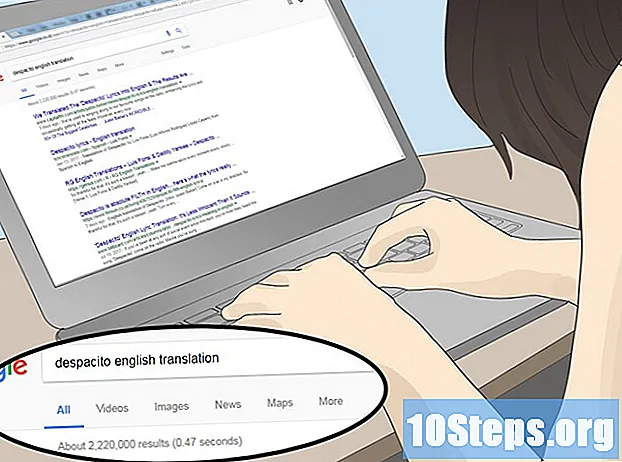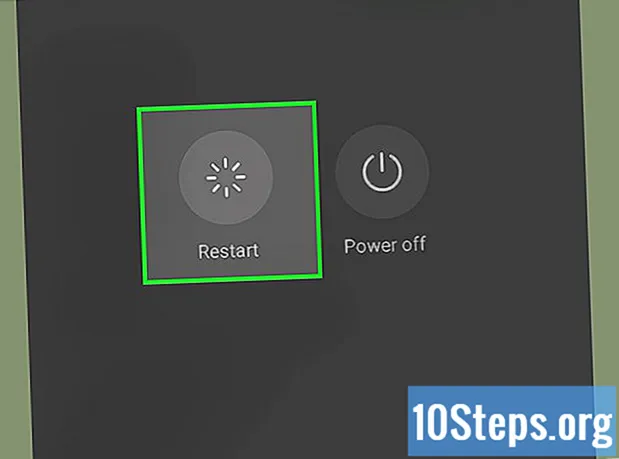
NộI Dung
Điện thoại thông minh Android thường có các ứng dụng khởi động bất cứ khi nào thiết bị được bật. Nếu bạn muốn ngăn một số ứng dụng chạy trong quá trình "khởi động", bạn có thể tắt chúng trong phần cài đặt của điện thoại. Nếu bạn muốn xóa chúng hoàn toàn, bạn sẽ cần có quyền truy cập vào thư mục gốc của thiết bị, quyền này sẽ cho phép bạn sửa đổi ứng dụng nào chạy khi nó khởi động. Sau khi có quyền truy cập vào "root" của điện thoại, việc cài đặt Xposed Framework sẽ đơn giản hóa quá trình sửa đổi những gì được thực hiện khi "khởi động". Để các hướng dẫn sau hoạt động, bạn phải có ít nhất phiên bản Android 4.0 (Ice Cream Sandwich). Việc root thiết bị của bạn có thể làm mất hiệu lực bảo hành của bạn, vì vậy trước khi làm như vậy, tốt nhất là bạn nên cố gắng tắt các ứng dụng không mong muốn.
Các bước
Phần 1/7: Trước khi bạn bắt đầu
Kể từ khi ra mắt Ice Cream Sandwich, một tính năng đã được thêm vào cho phép tắt các ứng dụng tải khi khởi động. Kiểm tra phương pháp này trước khi "root".
Mở ứng dụng Cài đặt.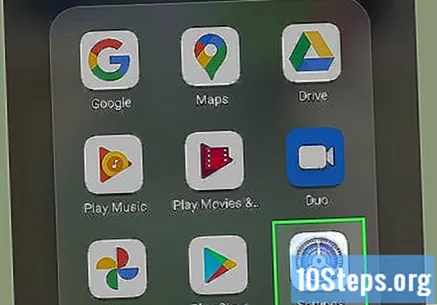
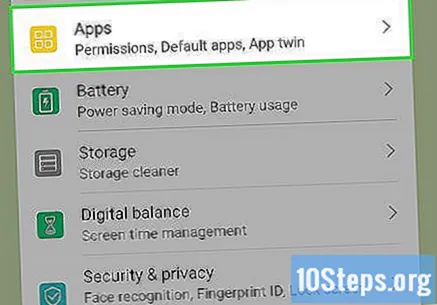
Chạm vào Ứng dụng hoặc Ứng dụng.
Chọn tab Tất cả.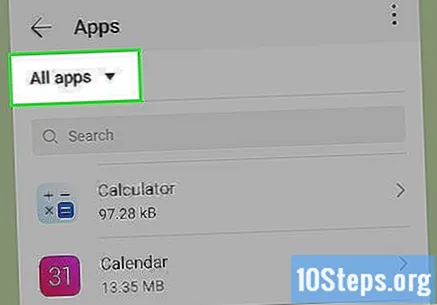
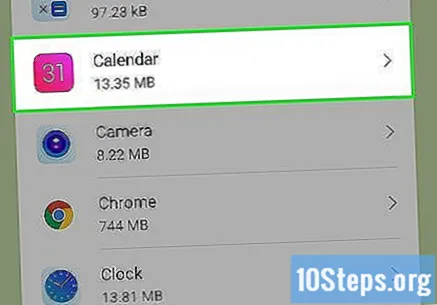
Tìm ứng dụng bạn muốn tắt và nhấn vào ứng dụng đó để chọn.
Nhấn tùy chọn Tắt.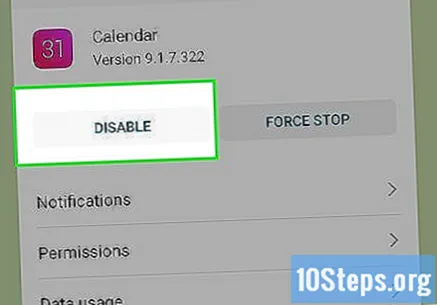
- Nếu nút Tắt không hiển thị, trước tiên hãy nhấn vào Gỡ cài đặt bản cập nhật, sau đó chọn Tắt.
Khởi động lại điện thoại thông minh của bạn để xác minh rằng ứng dụng đã bị tắt.
- Nếu sự cố vẫn chưa được giải quyết, sẽ phải thực hiện thêm một số bước để tránh khởi chạy ứng dụng trong quá trình "khởi động". Đọc phần tiếp theo.
Phần 2/7: Truy cập root vào điện thoại của bạn
Đảm bảo rằng mô hình của bạn hỗ trợ quy trình. Nhấp vào đây để kiểm tra xem điện thoại thông minh của bạn có được hỗ trợ bởi Framaroot hay không.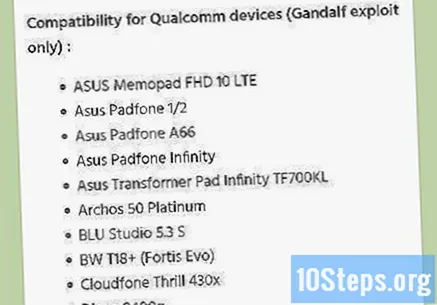
- Framaroot là một ứng dụng có thể được cài đặt để kích hoạt quyền root hoặc superuser trên thiết bị Android.
- Nếu kiểu máy của bạn không được Framaroot hỗ trợ và bạn có Windows, chương trình "Kingo Android Root" sẽ cho phép bạn thực hiện quá trình trên Android thông qua Windows. Nhấp vào đây để xem khả năng tương thích của ứng dụng với điện thoại thông minh của bạn.
Mở cài đặt. Trước khi cài đặt các ứng dụng không được hỗ trợ trên thiết bị của mình, bạn cần thay đổi các quyền.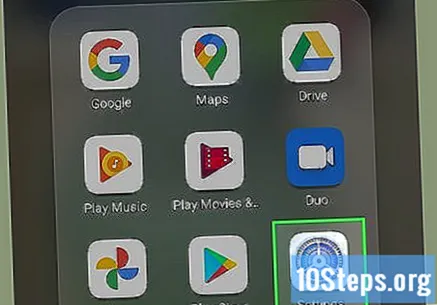
Chọn "Bảo mật", "Quản lý thiết bị" và chạm vào "Nguồn không xác định" để kích hoạt tùy chọn. Nếu nó đã được kích hoạt, không cần phải giả mạo.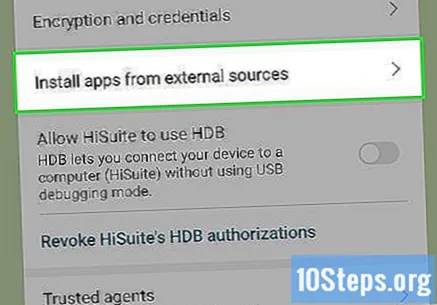
Tải xuống Framaroot. Sử dụng trình duyệt trên điện thoại thông minh của bạn, nhấp vào đây để tải xuống Framaroot. Nếu cảnh báo rủi ro bảo mật xuất hiện, hãy chạm vào OK rồi chạm vào Nguồn không xác định.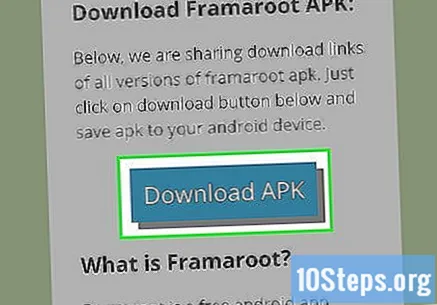
Sau khi cài đặt Framaroot, chạm vào Cài đặt SuperSU.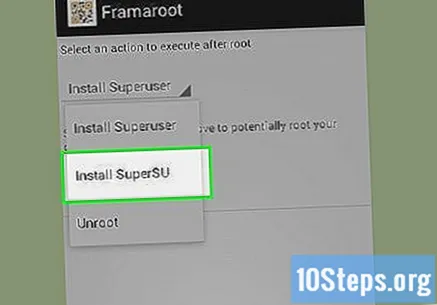
Chọn một trong các "khai thác" được liệt kê. Nếu nó không hoạt động, hãy thử một cái khác.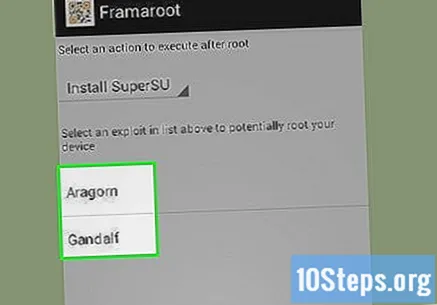
Khi nó hoạt động, hãy khởi động lại điện thoại của bạn.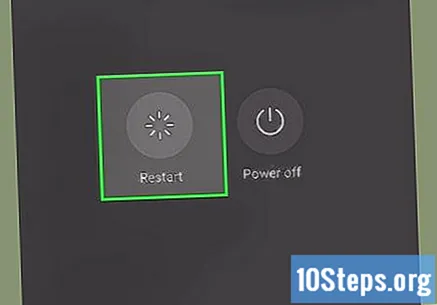
- Bạn cũng có thể sử dụng Framaroot để xóa root Android của mình.
Phần 3/7: Cài đặt mô-đun kho bổ sung hệ thống
Chạm vào Cài đặt. Trước khi có thể cài đặt Xposed Framework, bạn cần thay đổi các tùy chọn bảo mật của mình.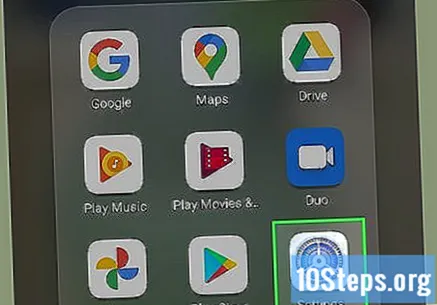
Tải xuống trình cài đặt Xposed Framework. Sử dụng điện thoại thông minh Android của bạn, hãy nhấp vào đây để truy cập trang tải xuống Xposed và bên cạnh "Tải xuống", hãy nhấn vào liên kết trình cài đặt để tải xuống.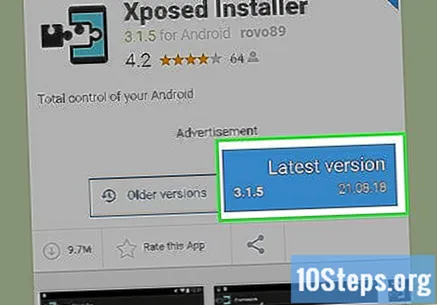
- Xposed Framework là một công cụ mạnh mẽ cho phép bạn sửa đổi ROM Android hoặc hệ điều hành.
Khi quá trình tải xuống hoàn tất, hãy chọn "Cài đặt".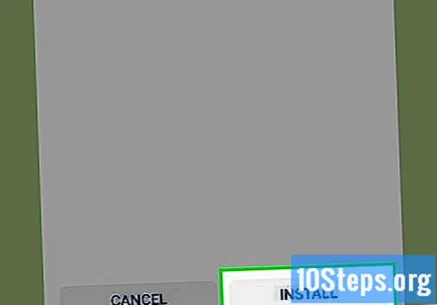
Chạm vào "Cài đặt / Cập nhật".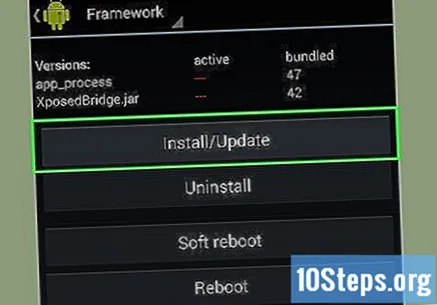
Chọn "Khởi động lại mềm".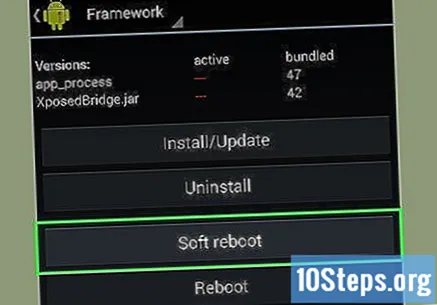
Phần 4/7: Tải xuống Mô-đun quản lý khởi động ứng dụng
Mở Xposed và nhấn Tải xuống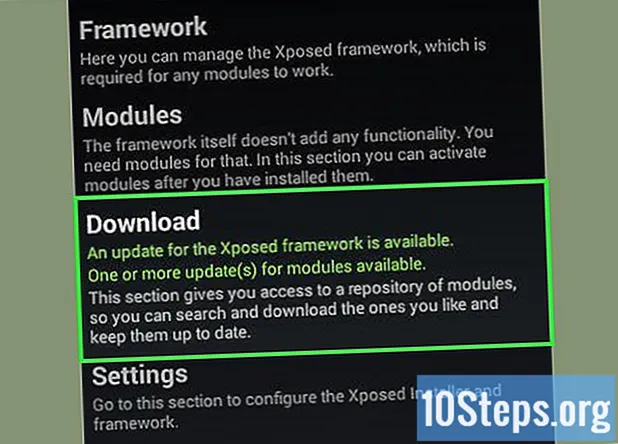
Cuộn xuống để tìm mô-đun "Trình quản lý khởi động" và nhấn vào mô-đun đó để chọn.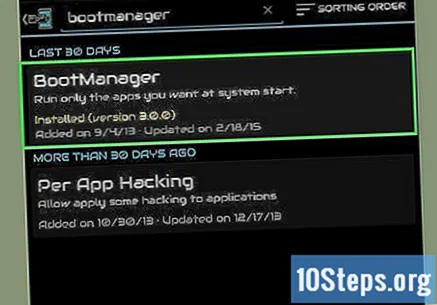
Cuộn xuống và chọn Tải xuống. Mô tả sẽ cung cấp cho bạn thêm thông tin về mô-đun.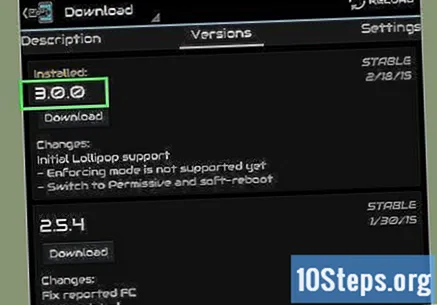
Khi quá trình tải xuống hoàn tất, hãy nhấn vào Cài đặt.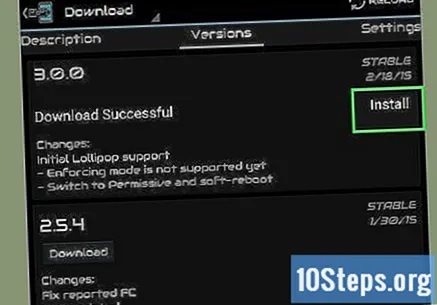
- Mô-đun sẽ được cài đặt vào ứng dụng Xposed Framework.
Phần 5/7: Bật mô-đun quản lý khởi động ứng dụng
Trong ứng dụng Xposed Framework, quay lại màn hình chính và nhấn vào Mô-đun.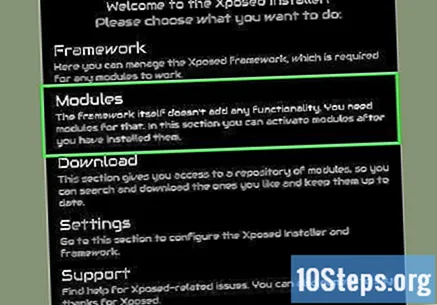
Cuộn xuống cho đến khi bạn tìm thấy mô-đun BootManager; chọn và kiểm tra nó.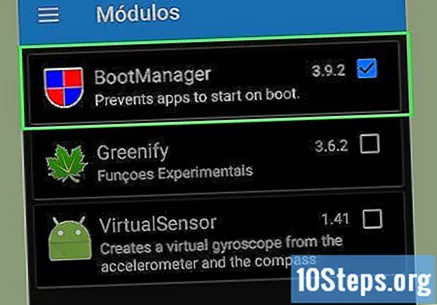
Trong Khung công tác Xposed, quay lại Trang chủ và chạm vào Khung, trong menu chính.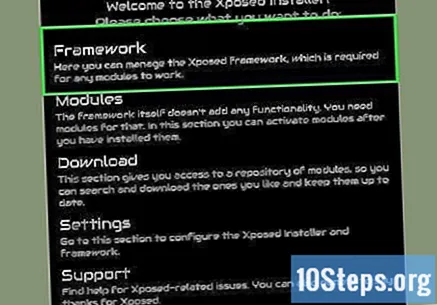
Chạm vào Khởi động lại mềm.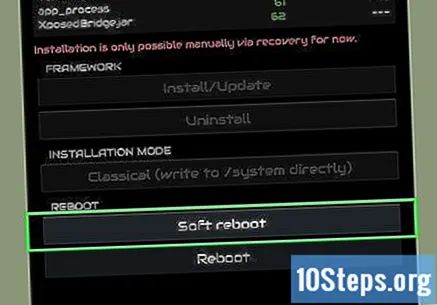
- Khi thiết bị được khởi động lại, BootManager sẽ có biểu tượng riêng trong Ngăn kéo ứng dụng.
Phần 6/7: Xác định các ứng dụng nên được hủy khởi động
Khi điện thoại thông minh của bạn hoàn tất khởi động lại, hãy mở Cài đặt.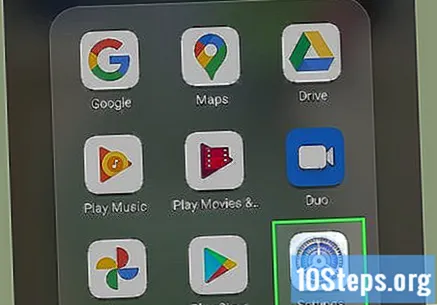
Chọn Đang chạy. Đây sẽ là những ứng dụng được tải trong quá trình khởi tạo thiết bị của bạn.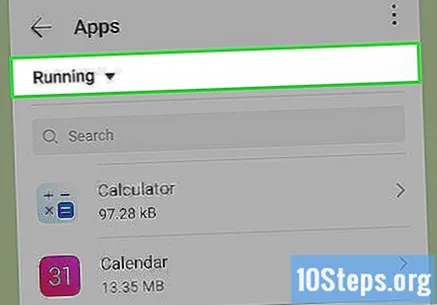
Tìm kiếm, tìm và ghi nhớ tên của các ứng dụng bạn muốn ngăn khởi động khi bạn bật điện thoại thông minh của mình.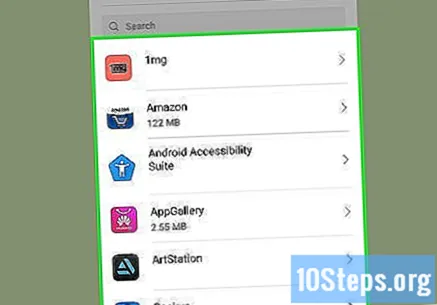
Phần 7/7: Định cấu hình Mô-đun Trình quản lý Khởi động Ứng dụng
Mở ứng dụng BootManager.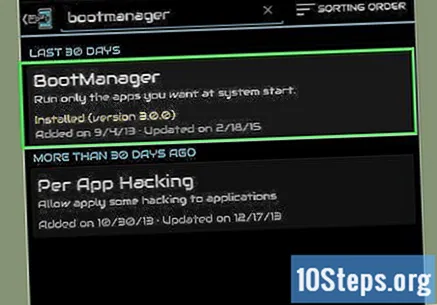
Tại lời nhắc, hãy nhấn Cho phép để cấp quyền cho người dùng cấp trên.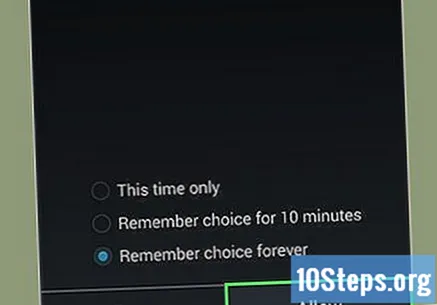
Trong danh sách, hãy nhấn vào các ứng dụng bạn muốn ngăn khởi động khi "khởi động".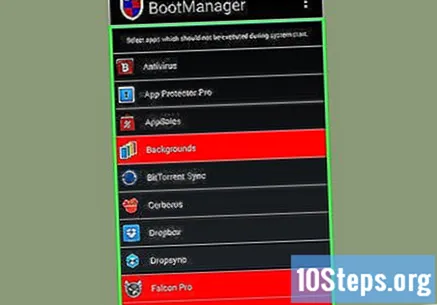
Khởi động lại điện thoại thông minh của bạn và kiểm tra các ứng dụng đang chạy trong ứng dụng "Cài đặt" để xem phương pháp có hoạt động hay không.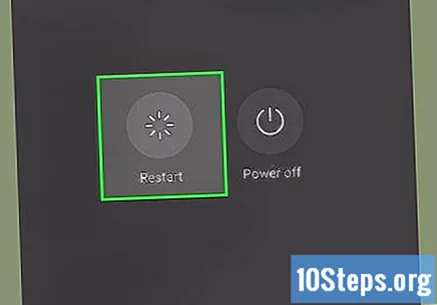
Cảnh báo
- Ứng dụng BootManager về cơ bản là một Danh sách đen các ứng dụng và tệp hệ thống mà bạn có thể ngăn không cho chạy khi khởi động hệ thống. Thận trọng khi vô hiệu hóa các ứng dụng hệ thống, vì tắt nhầm có thể khiến thiết bị của bạn hoạt động không ổn định hoặc thậm chí không thể sử dụng được.